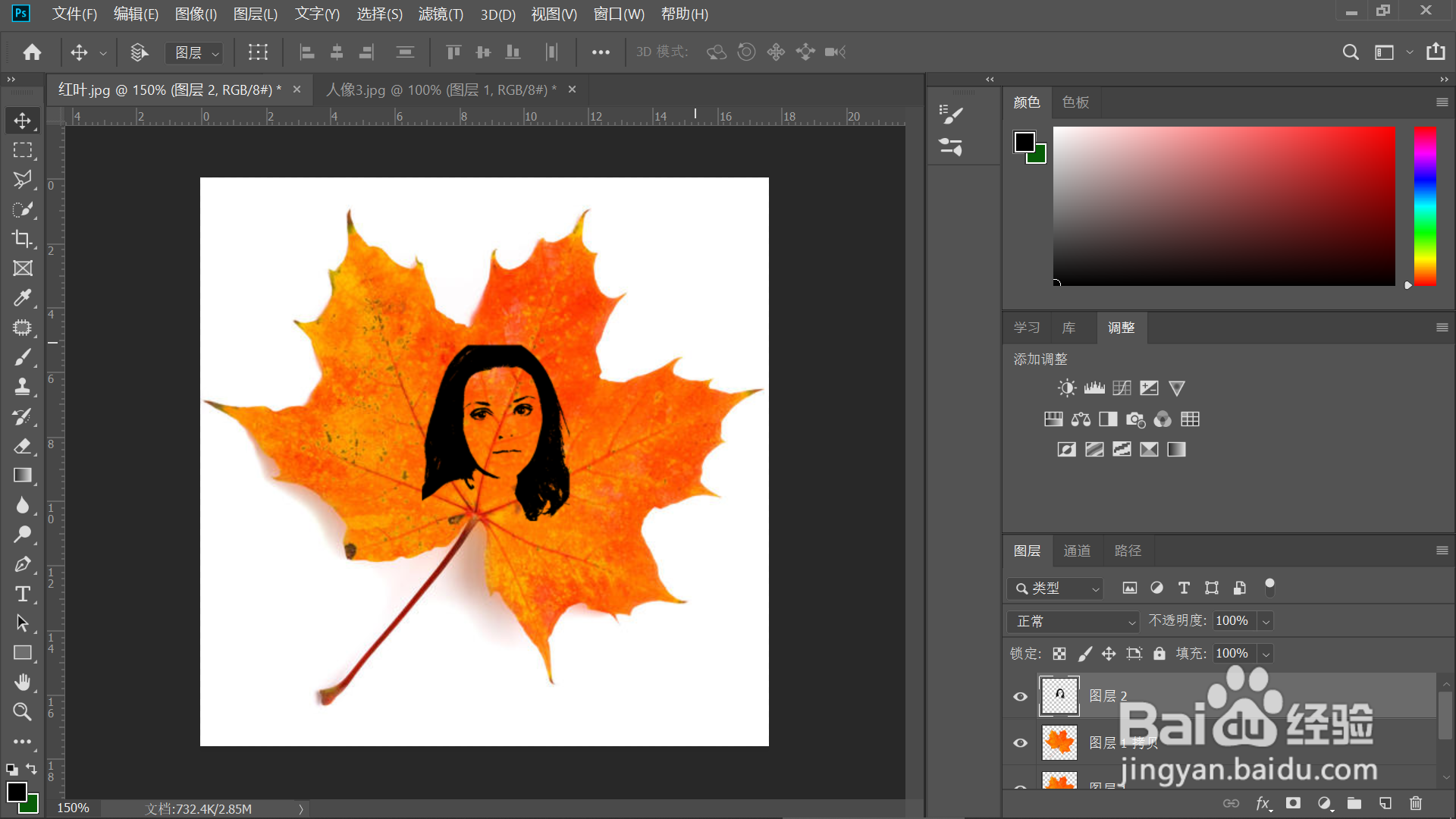PS如何将人像融入红叶
1、1.打开PS软件,点击【文件】—【打开】,导入红叶素材图片。
2、2.点击【快速选择工具】,然后点击【选择主体】,框选出红叶主体,CTRL+J复制两层。
3、3.将提前扣好的人像拖动到枫叶图片上,CTRL+T调整人像大小和位置。
4、4.将人像图层置于复制的两个枫叶图层之间,隐藏背景图层。人像上面的图层创建剪贴蒙版,人像下面的图层添加蒙版。
5、5.点击【画笔工具】,涂抹图层1,人像就显示出来。新建图层,填充为白色,置于背景图层之上,人像溶于红叶效果完成。
6、总结:1.打开PS软件,点击【文件】—【打开】,导入红叶素材图片。2.点击【快速选择工具】,然后点击【选择主体】,框碚枞凇悄选出红叶主体,CTRL+J复制两层。3.将提前扣好的人像拖动到枫叶图片上,CTRL+T调整人像大小和位置。4.将人像图层置于复制的两个枫叶图层之间,隐藏背景图层。人像上面的图层创建剪贴蒙版,人像下面的图层添加蒙版。5.点击【画笔工具】,涂抹图层1,人像就显示出来。新建图层,填充为白色,置于背景图层之上,人像溶于红叶效果完成。
声明:本网站引用、摘录或转载内容仅供网站访问者交流或参考,不代表本站立场,如存在版权或非法内容,请联系站长删除,联系邮箱:site.kefu@qq.com。
阅读量:52
阅读量:71
阅读量:52
阅读量:45
阅读量:92